一、功能简介
谁能操作:超级管理员或拥有部门与成员权限的管理员
管理员可以为企业成员设置别名。设置后,成员别名将展示在会话窗口、名片页、通讯录和搜索页面。
注:该功能在管理后台开启后对 V5.4 及以上版本的客户端有效。
二、操作流程
设置单个成员别名
- 进入 Lark 管理后台,点击 组织架构 > 成员与部门 > 成员。
- 找到需要设置别名的成员,点击右侧 详情。
- 250px|700px|reset
- 在成员详情页点击 编辑基本信息,在 别名 一栏中输入该成员的别名。
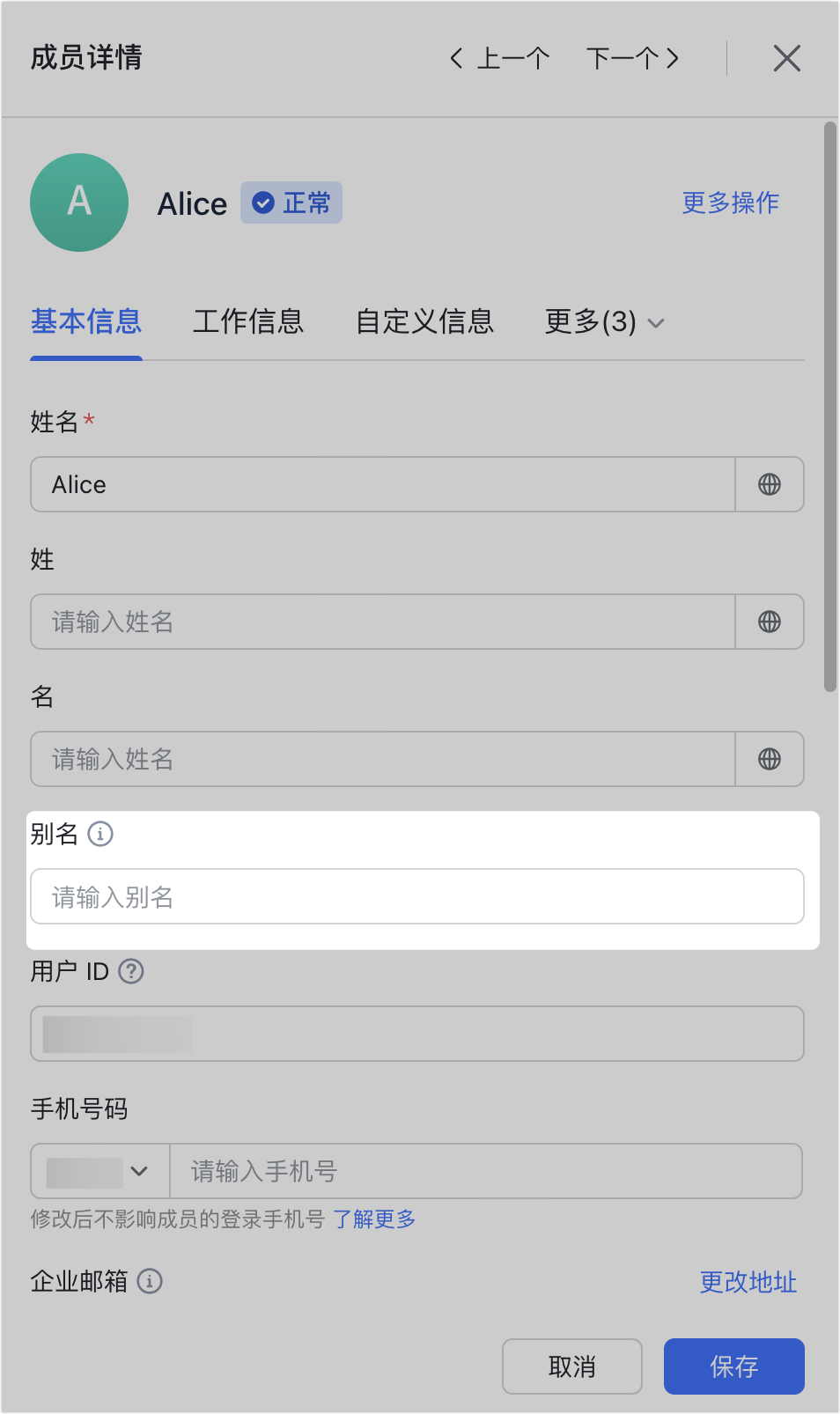
250px|700px|reset
- 点击 保存,完成设置。
批量设置成员别名
- 在成员页面点击 图标 > 批量导入/导出。
- 250px|700px|reset
- 点击 导出并修改成员信息 > 导出,导出成员详情的表格。
- 250px|700px|reset
- 打开表格,在 别名 一列输入成员别名。
- 保存后上传表格,点击 导入。
操作结果:成功导入后,成员可以在会话窗口、名片页、通讯录等页面,看到真实姓名和别名。
允许成员设置别名
Lark 默认成员不可以修改自己的别名,但管理员可以在企业管理后台设置允许成员自行修改别名。
- 在企业管理后台中点击 组织架构 > 字段管理 > 更多设置。
- 点击页面右上方的 编辑,勾选 别名。
- 250px|700px|reset
- 点击 保存。
操作结果:完成设置后,成员可以在 Lark 客户端点击个人头像 >
编辑个人信息,即可在弹窗的 别名 一栏中为自己修改别名。
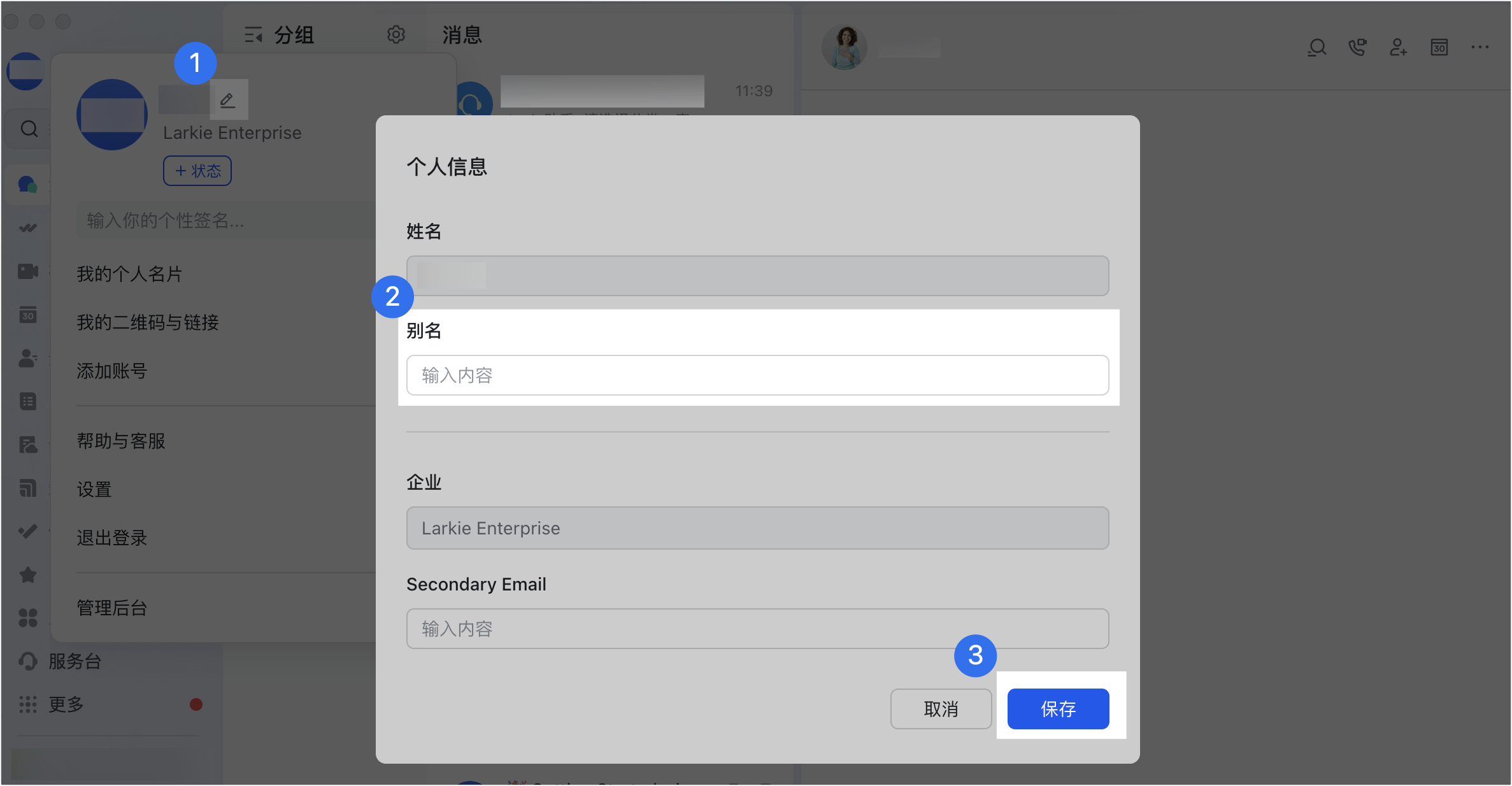
250px|700px|reset
三、常见问题
